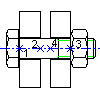
-
按一下

 。 查找
。 查找
- 在此精靈的「選取」步驟中:
- 從「視圖」下拉式清單中,選取「前視圖」。
- 選取定義完整的螺旋接頭所需的所有零件。
- 確認已選取在前視圖中必須可見的零件旁邊的勾選方塊,並清除其他勾選方塊。
- 選取螺旋接頭的標稱直徑。
- 按一下「下一步」。將隱藏精靈。
- 指定插入點 (1)。
- 指定第一個孔的終點 (2)。
- 如果您在精靈的「選取」步驟中選取了兩個孔,請指定第二個孔的端點 (3)。螢幕上將顯示精靈的「位置」步驟。
- 如果平板之間存在間隙:
- 在「間隙」下,按一下
 。將隱藏精靈。
。將隱藏精靈。 - 按一下第一個孔的終點 (2),然後按一下第二個孔的起點 (4)。
- 在「GL2」下,按一下
 。將隱藏精靈。
。將隱藏精靈。 - 按一下第二個孔的起點 (4),然後按一下第二個孔的終點 (3)。
- 在「間隙」下,按一下
- 按一下「下一步」。螢幕上將顯示「掣點表現法」步驟。
- 按一下您需要的表現法對應的按鈕。
- 按一下「完成」。會插入螺旋接頭。